Восстановление ПК с помощью Android – Восстановление ПК с помощью Android
На вашем компьютере произошел сбой операционной системы Windows? Прежде чем паниковать, знайте, что есть обходной путь для этой проблемы. Вы можете попробовать установить операционную систему, используя файл ISO, сохраненный на внешнем диске или USB-накопителе. Чтобы выполнить восстановление ПК с помощью этого метода, вам необходимо загрузить ISO-файл либо диска восстановления, либо версии Windows, которую вы хотите установить заново. Но что произойдет, если у вас нет другого компьютера для загрузки? Если вы используете Android-устройство с поддержкой USB OTG, вам повезло. В этой статье мы покажем вам, как восстановить ПК с помощью Android.
Что делать, если операционная система вашего ПК дает сбой?
Многие инциденты могут привести к сбою операционной системы ПК. Это может быть вирус, который сильно повлиял на ОС. Это также может быть связано с отказом жесткого диска после многих лет использования. Независимо от причины, по которой ваш компьютер не загружается, у вас, вероятно, есть большая проблема: восстановление тысяч файлов и данных, хранящихся на вашем компьютере.
Как было сказано выше, вы можете установить новую ОС, предварительно скачав ISO-образ нужного вам для восстановления файла. Как правило, вы загружаете его с помощью другого компьютера и записываете файл ISO на компакт-диск, флэш-память или жесткий диск. Однако это невозможно, если у вас нет дополнительного компьютера, который вы можете использовать. В такой ситуации ваше устройство с поддержкой OTG окажется очень полезным. Функция USB OTG (On-The-Go) позволяет подключать USB-устройства, включая флэш-накопители, к вашему устройству Android. Чтобы начать восстановление ПК с помощью Android, вам необходимо:
- Найдите загружаемый ISO-файл диска восстановления или операционной системы, которую вы будете использовать.
- Загрузите файл ISO на свое устройство.
- Подключите OTG-совместимую флешку к вашему устройству. Если у вас его нет, вы можете приобрести адаптер OTG, который позволит вам использовать обычную флешку или флешку.
- Запишите ISO на внешний диск с помощью специального приложения.
Прежде чем продолжить
Мы уже установили, что наличие устройства Android с поддержкой OTG дает вам преимущество в восстановлении поврежденного ПК даже без использования другого компьютера. Но прежде чем волноваться, вам сначала нужно определить, что может быть причиной проблемы с загрузкой на вашем ПК. Вам придется вспомнить и перечислить симптомы, которые вы могли испытывать до возможного сбоя. Например, вы установили программу, которая могла вызвать проблемы совместимости? Выяснив, что могло вызвать проблему, вы узнаете, какой путь восстановления выбрать.
Для решения некоторых проблем лучше всего использовать специальный диск восстановления. Между тем, новая установка ОС также может решить проблемы. Но, как правило, выбор диска восстановления является более безопасным решением или, по крайней мере, первым, которое вы должны попробовать.
Загрузка файла ISO для восстановления
Прежде чем загружать диск восстановления или операционную систему, убедитесь, что на вашем Android-устройстве достаточно места. Чтобы защитить ваше устройство от мусора, который занимает много места в вашем хранилище, используйте очиститель Android, например инструмент очистки Android.
Кроме того, для загрузки лучше всего использовать домашнюю сеть, а не полагаться на мобильные данные. Эти файлы ISO обычно бывают больших размеров и могут потреблять большую часть, если не все, ваших данных.
Создание загрузочного ISO-носителя через сторонние приложения
После успешной загрузки ISO-файла вашего диска восстановления или ОС вам необходимо загрузить и установить приложение, которое вы будете использовать для записи файла на флэш-накопитель OTG. В Play Store доступно несколько таких приложений, но одним из самых последовательных и надежных является ИСО 2 USB.
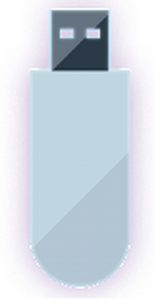
Как использовать ISO 2 USB
- Сначала подключите флэш-накопитель OTG или USB-накопитель через адаптер OTG.
- Запустите ISO 2 USB. Убедитесь, что вы разрешаете все разрешения, запрашиваемые приложением.
- Коснитесь первой кнопки ВЫБОР (кроме кнопки «Выбрать USB-накопитель»).
- Затем выберите USB-накопитель, который вы только что подключили.
- Затем нажмите вторую кнопку ВЫБОР (помимо «Выбрать файл ISO»).
- Выберите файл ISO, который необходимо записать.
- Нажмите СТАРТ.
Теперь ISO 2 USB начнет запись данных. После этого вы уже можете удалить USB-накопитель. Вставьте USB-накопитель в компьютер, чтобы начать восстановление. Не забудьте изменить порядок загрузки в BIOS вашего ПК, чтобы разрешить загрузку с USB.
Использование рутированного Android для прямой загрузки
Если у вас нет USB-накопителя OTG или адаптера OTG, но ваше устройство рутировано, вы все равно можете использовать Android для восстановления ПК. В этом методе вы превратите свое устройство в загрузочную среду Linux.
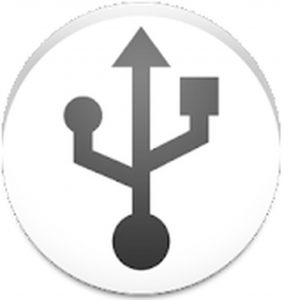
Для этого вам нужно приложение DriveDroid. Это служебное приложение позволит вам напрямую загружать компьютер с помощью USB-кабеля. Опять же, обратите внимание, что это будет работать только с рутированными устройствами. Тем не менее, некоторые телефоны с root-правами могут по-прежнему проявлять особенности, поэтому учитывайте свои ожидания.
Как использовать DriveDroid
- Запустите DriveDroid. Предоставьте root-права.
- Нажмите кнопку «Загрузить». Выберите ОС или ремонтный диск для загрузки на ваше устройство. Для восстановления ПК с Windows лучше всего выбрать «загрузочный диск восстановления». Вы также можете выбрать «Clonezilla», если хотите клонировать содержимое поврежденного жесткого диска.
- При выборе ОС или ремонтного диска вам придется выбирать между 32-битной или 64-битной версией. Убедитесь, что вы выбрали тот, который подходит для вашего ПК.
- Дождитесь окончания загрузки.
- Когда файл завершит загрузку, он будет сохранен в папке «Загрузки» и на экране DriveDroid. Выберите файл, пока не отобразятся параметры.
- Выберите между «стандартным USB-накопителем», «USB-накопителем только для чтения» и «CD-ROM». Это определит, как ваше устройство будет вести себя при перезагрузке компьютера.
- Подключите Android-устройство к компьютеру с помощью USB-кабеля. Если экран выбора загрузки вашего компьютера настроен по умолчанию на USB-устройства, диск восстановления или ОС, загруженные на ваш телефон, будут использоваться для загрузки ПК. Отсюда вы можете следовать инструкциям на экране.
Мы надеемся, что эти методы помогут вам успешно восстановить компьютер с помощью устройства Android. Если они это сделают, сообщите нам об этом в комментариях ниже.


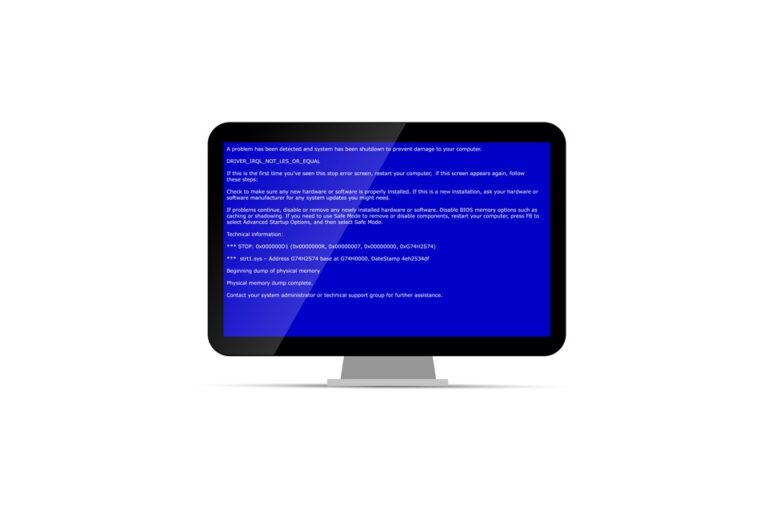



![Как сохранить разговоры в приложении Snapchat [Guide]](https://pazd.ru/wp-content/uploads/2020/10/snapchat-768x403.jpg)